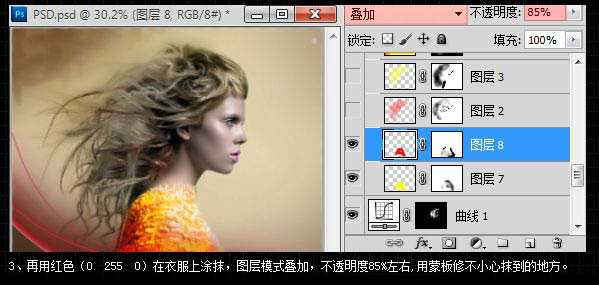茶园资源网 Design By www.iooam.com
这篇教程教的PS照片处理学习者们PS打造绚丽光线人物照片,教程制作出来的照片挺漂亮的。制作的难度不大,推荐一下和的朋友们一起分享学习了,我们先来看看原图和效果图的对比吧:
原图
最终效果
局部放大
具体的调色步骤如下:
1、打开原图,计算出暗部,载入选区,新建曲线调整图层,不需要调整然后确认,把混合模式改为"滤色",用黑色画笔涂去脸部外的区域。
2、新建一个空白图层,选择柔角画笔,用黄色在衣服部分涂出如下图区域。涂好后把图层混合模式改为"叠加",不透明度改为:70%。
3、新建一个图层,再用红色在衣服上涂抹,图层模式改为"叠加",不透明度改为:85%,用蒙版修不小心抹到的地方。
4、新建一个图层,用红色在头发上涂抹,注意改变画笔的不透明度,模式为"叠加",用蒙版修补小心抹到的地方。
5、新建一个图层,用黄色同第四步方法进行涂抹。
6、新建一个图层,用渐变工具选择红色到黄色的渐变,拉出如图渐变,模式为"柔光",用蒙版留出头发部位。
7、这一步用手绘的方法把头发的高光部分用黄色加强,暗光用红色加强。
8、用图中的两颜色为嘴唇上色,改模式为"颜色",这样效果没有如图中的润,本人的方法是把嘴唇复制一层,模式改为"滤色",执行:图像 > 调整 > 阈值,看效果太欧洲,适当可以调整图层不透明度。
9、眼影的画法网上有很多,本人的方法是用颜色叠加上色,两种颜色两个图层,用蒙版细细把两个图层溶起来。
10、用笔刷刷上亮点,再提亮图层,加强对比度,适当锐化完成最终效果。
最终效果:
以上就是PS给人像打造绚丽漂亮的光线人物照片方法介绍,喜欢的朋友可以跟着教程一起来学习,希望能对大家有所帮助!
茶园资源网 Design By www.iooam.com
广告合作:本站广告合作请联系QQ:858582 申请时备注:广告合作(否则不回)
免责声明:本站资源来自互联网收集,仅供用于学习和交流,请遵循相关法律法规,本站一切资源不代表本站立场,如有侵权、后门、不妥请联系本站删除!
免责声明:本站资源来自互联网收集,仅供用于学习和交流,请遵循相关法律法规,本站一切资源不代表本站立场,如有侵权、后门、不妥请联系本站删除!
茶园资源网 Design By www.iooam.com
暂无评论...
更新日志
2024年11月20日
2024年11月20日
- 张芸京.2016-失败的高歌【泡耳音乐】【WAV+CUE】
- 天籁女声《2024第31届上海国际高端音影展纪念CD》[WAV+CUE][1.1G]
- 姚斯婷 《敢爱敢做》头版限量编号24K金碟[低速原抓WAV+CUE][1.2G]
- 雷婷 《把爱留在昨天》紫银合金AQCD[低速原抓WAV+CUE][1.1G]
- 董文华2024-《精选30年·长城长HQ》头版限量[WAV+CUE]
- 柏菲·魏松2024-《跟你走》限量开盘母带ORMCD[WAV+CUE]
- 柏菲·甘雅丹《雅鲁藏布》限量开盘母带ORMCD[WAV+CUE]
- 孙露《明天你是否依然爱我》1:1母盘直刻[低速原抓WAV+CUE][1G]
- 群星2024《龙年精选.音乐盛宴》纯银CD[WAV+CUE][1.1G]
- 童丽《君再来VI》妙音首版[WAV+CUE][1G]
- 柏菲·李跃君2024-《寂寞公路》限量开盘母带ORMCD[WAV+CUE]
- 柏菲·古璇2024-《东山飘雨西山晴》限量开盘母带ORMCD[WAV+CUE]
- 群星《2024好听新歌38》AI调整音效【WAV分轨】
- 台湾荷东《周末狂热1》[WAV+CUE][1.1G]
- 群星《Hi.Fi.怀旧金曲.Vol.1》[低速原抓WAV+分轨][996M]